Papír je znečištěný/potištěný povrch je poškrábaný
ID dotazu: 8200804800
Datum vydání: 14 září 2010
Detaily:
- Papír je znečištěný.
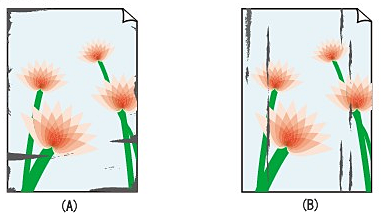
(A) Okraje papíru jsou znečištěné.
(B) Potištěný povrch je znečištěný.
- Potištěný povrch je poškrábaný.
Užitečné informace:
Kontrola 1: Zkontrolovali jste nastavení papíru a kvality tisku?
Kontrola 2: Používá se odpovídající typ papíru? Zkontrolujte následující:
Kontrola 3: Vložte papír až po vyrovnání případného zkroucení.
Kontrola 4: Jestliže tisknete na silný papír, vyberte možnost Prevent paper abrasion (Zamezit otěru papíru).
Kontrola 5: Je-li nastavena vysoká intenzita, snižte hodnotu možnosti Intensity (Intenzita) v ovladači tiskárny a zkuste tisknout znovu.
Kontrola 6: Netisknete mimo doporučenou oblast tisku?
Kontrola 7: Nedošlo ke znečištění skla skeneru nebo skla automatického podavače dokumentů (ADF)?
Kontrola 8: Nedošlo ke znečištění válečku podavače papíru?
Kontrola 9: Nedošlo ke znečištění vnitřní části zařízení?
Kontrola 10: Nastavte delší dobu čekání na zaschnutí inkoustu.
Kontrola 11: Nedošlo k poškrábání papíru jiným vloženým papírem?
Řešení:
Kontrola 1: Zkontrolovali jste nastavení papíru a kvality tisku?
Kontrola 2: Používá se odpovídající typ papíru? Zkontrolujte následující položky:
- Zkontrolujte, zda je papír, na který tisknete, vhodný pro daný účel.
-> Vhodné typy médií
- V případě bezokrajového tisku zkontrolujte, zda je pro něj používaný papír vhodný.
Jestliže používáte papír nevhodný pro bezokrajový tisk, může dojít ke snížení kvality tisku u horního a dolního okraje papíru.
-> Oblast tisku
Kontrola 3: Vložte papír až po vyrovnání případného zkroucení.
- Běžný papír
Obraťte papír a znovu jej vložte, aby byl potištěn z druhé strany.
Pokud papír ponecháte vložený v zadním podavači po delší dobu, může dojít k jeho zkroucení. V takovém případě vložte papír druhou stranou nahoru. Tímto způsobem můžete problém vyřešit.
Doporučujeme vracet nepoužitý papír zpět do balíku a uskladnit jej na rovném povrchu.
- Ostatní papíry
Pokud je výška zkroucení na všech čtyřech rozích papíru větší než 3 mm (A), může být papír rozmazaný nebo nemusí být správně zaváděn. V takových případech odstraňte zkroucení papíru níže popsaným postupem.
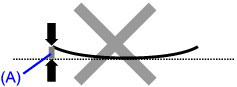
1. Stočte papír proti směru zkroucení, jak je znázorněno níže.
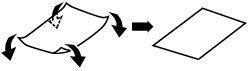
2. Zkontrolujte, zda je nyní papír rovný.
Papír, u kterého jste odstranili zkroucení, doporučujeme vkládat do tiskárny po jednotlivých listech.
POZNÁMKA
V závislosti na typu média může dojít k jeho znečištění nebo nesprávnému podání, přestože není zkroucený dovnitř. V takovém případě před tiskem papír zkruťte 3 mm (B) směrem ven podle níže popsaného postupu. Uvedeným způsobem můžete zlepšit výsledky tisku.
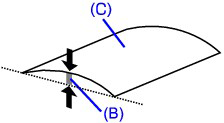
(C) Tisková strana
Když tisknete na papír zkroucený směrem ven, doporučujeme podávat jeden list po druhém.
Kontrola 4: Jestliže tisknete na silný papír, vyberte možnost Prevent paper abrasion (Zamezit otěru papíru).
Po výběru možnosti Prevent paper abrasion (Zamezit otěru papíru) se zvětší mezera mezi tiskovou hlavou a vloženým papírem. Pokud zpozorujete, že dochází k otěru, přestože je typ média nastaven správně podle vloženého papíru, nastavte pomocí ovládacího panelu nebo počítače funkci zařízení pro zamezení otěru papíru.
Jestliže vyberete možnost Prevent paper abrasion (Zamezit otěru papíru), sníží se rychlost tisku.
* Po dokončení tisku možnost Prevent paper abrasion (Zamezit otěru papíru) deaktivujte. V opačném případě zůstane nastavení aktivní pro všechny další tiskové úlohy.
- Nastavení pomocí ovládacího panelu
Opakovaně stiskněte tlačítko Menu (Nabídka), dokud se nezobrazí položka Device settings (Nastavení zařízení). Použitím tlačítek

 a OK vyberte postupně položky Print settings (Nastavení tisku) a Prevent abrasion (Zamezit otěru) a poté zvolte možnost ON (ZAPNUTO).
a OK vyberte postupně položky Print settings (Nastavení tisku) a Prevent abrasion (Zamezit otěru) a poté zvolte možnost ON (ZAPNUTO).- Nastavení pomocí počítače
Otevřete okno s nastavením ovladače tiskárny a v části Custom Settings (Uživatelská nastavení) na kartě Maintenance (Údržba) zaškrtněte políčko Prevent paper abrasion (Zamezit otěru papíru). Poté klepněte na tlačítko Send (Odeslat).
Kontrola 5: Je-li intenzita nastavena na vysokou hodnotu, snižte hodnotu možnosti Intensity (Intenzita) v ovladači tiskárny a opakujte tisk.
Při použití běžného papíru pro tisk obrázků s vysokou intenzitou může papír absorbovat příliš mnoho inkoustu, což způsobí jeho zvlnění a následně otěr.
- Tisk z počítače
Snižte hodnotu možnosti Intensity (Intenzita) v ovladači tiskárny a tisk opakujte.

1. Otevřete okno s nastavením ovladače tiskárny.
2. Na kartě Main (Hlavní) vyberte pro položku Color/Intensity (Barva/Intenzita) hodnotu Manual (Ruční) a poté klepněte na tlačítko Set (Nastavit).
3. Přetažením jezdce posuvníku Intensity (Intenzita) na kartě Color Adjustment (Nastavení barev) upravte intenzitu.

1. Otevřete dialogové okno Print (Tisk).
2. V rozevírací nabídce vyberte možnost Color Options (Možnosti barev).
3. Přetažením jezdce posuvníku Intensity (Intenzita) nastavte intenzitu.
Kontrola 6: Tisknete mimo doporučenou oblast tisku?
Jestliže tisknete mimo doporučenou oblast tisku daného papíru, může se dolní okraj papíru zašpinit inkoustem.
Změňte velikost původního dokumentu v příslušné softwarové aplikaci.
Kontrola 7: Nedošlo ke znečištění skla skeneru nebo skla automatického podavače dokumentů (ADF)?
Vyčistěte sklo skeneru nebo sklo automatického podavače dokumentů.
DŮLEŽITÉ
Před čištěním zařízení nezapomeňte vypnout napájení a odpojit elektrickou zástrčku ze sítě.
Otřete sklo skeneru (A) a vnitřní stranu krytu dokumentů (bílý list) (B) pomocí čistého měkkého hadříku, který nepouští vlákna. Ujistěte se, že jste odstranili všechny nečistoty, zvláště na skle skeneru.
DŮLEŽITÉ
Vnitřní stranu krytu dokumentů (bílý list) (B) lze snadno poškodit, proto ji otírejte opatrně.
Kontrola 8: Nedošlo ke znečištění válečku podavače papíru?
Vyčistěte váleček podavače papíru.
POZNÁMKA
Čištěním se váleček opotřebovává, proto je provádějte pouze v případě nutnosti.
Pokud je váleček podavače papíru znečištěný nebo pokrytý prachem z papíru, papír nebude pravděpodobně správně podáván.
V takovém případě vyčistěte váleček podavače papíru. Váleček podavače papíru se čištěním opotřebovává, proto tuto akci provádějte pouze v případě nutnosti.
Připravte si tři listy běžného papíru formátu A4 nebo Letter.
1. Ujistěte se, zda je zapnuto napájení, a odeberte všechen papír ze zadního podavače.
2. Jemně otevřete výstupní zásobník papíru a vytáhněte nástavec.
3. Vyčistěte váleček podavače papíru bez papíru.
(1) Opakovaně stiskněte tlačítko  (Maintenance (Údržba)), dokud se nezobrazí znak b.
(Maintenance (Údržba)), dokud se nezobrazí znak b.
(2) Stiskněte tlačítko Black (Černá) nebo Color (Barva).
Váleček podavače papíru se při čištění otáčí.
4. Vyčistěte váleček podavače papíru pomocí papíru.
(1) Ujistěte se, že se váleček podavače papíru přestal otáčet, a vložte tři listy běžného papíru formátu A4 nebo Letter do zadního podavače.
(2) Zkontrolujte, zda se na displeji LED zobrazuje znak b a stiskněte tlačítko Black (Černá) nebo Color (Barva).
Zařízení spustí čištění. Až se papír vysune, bude čištění dokončeno.
POZNÁMKA
Po dokončení čištění stiskněte tlačítko Stop/Reset (Ukončit/Resetovat), aby se displej LED vrátil do pohotovostního režimu kopírování.
Pokud není i po vyčištění válečku podavače papíru problém vyřešen, kontaktuje servisní středisko.
Kontrola 9: Nedošlo ke znečištění vnitřní části zařízení?
Při oboustranném tisku může dojít k znečištění vnitřních částí zařízení inkoustem, což způsobí šmouhy na výtiscích.
Vyčistěte vnitřní část tiskárny pomocí funkce čištění dolní desky.
-> Čištění vnitřních částí zařízení (čištění dolní desky)
POZNÁMKA
Chcete-li zabránit znečištění vnitřní části zařízení, nastavte správně velikost papíru.
Kontrola 10: Nastavte delší dobu čekání na zaschnutí inkoustu.
Tímto opatřením zajistíte dostatek času pro zaschnutí potištěného povrchu a předejdete znečištění a poškrábání papíru.
1. Ověřte, zda je zařízení zapnuto.
2. Otevřete okno s nastavením ovladače tiskárny.
3. Klepněte na kartu Maintenance (Údržba) a na položku Custom Settings (Uživatelská nastavení).
4. Nastavte dobu čekání přetažením jezdce posuvníku Ink Drying Wait Time (Doba čekání na zaschnutí inkoustu) a poté klepněte na tlačítko Send (Odeslat).
5. Potvrďte zprávu a klepněte na tlačítko OK.
1. Ověřte, zda je zařízení zapnuto.
2. Spusťte nástroj Canon IJ Printer Utility.
3. V rozevírací nabídce vyberte možnost Custom Settings (Uživatelská nastavení).
4. Nastavte dobu čekání přetažením jezdce posuvníku Ink Drying Wait Time (Doba čekání na zaschnutí inkoustu) a poté klepněte na tlačítko Send (Odeslat).
5. Potvrďte zprávu a klepněte na tlačítko OK.
Kontrola 11: Nedošlo k poškrábání papíru jiným vloženým papírem?
V závislosti na typu média může při podávání ze zadního podavače dojít k poškrábání papíru jiným vloženým papírem. V takovém případě podávejte listy jednotlivě.
Použitelné modely
- PIXMA MP280
- PIXMA MP282